excel怎么添加监视窗口,当我们的excel中的数据非常多,并且工作表有多张的时候,我们就需要添加监视窗口来监视几个比较重要的单元格,这样可以避免去从大量单元格中去寻找
Excel添加监视窗口教程
笔者这里想要对刘一的工资进行监视,点击对应的单元格,点击上面菜单中的“公式”
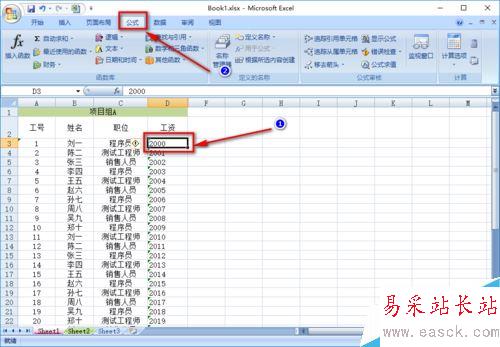
然后在“公式审核”栏目下点击“监视窗口”
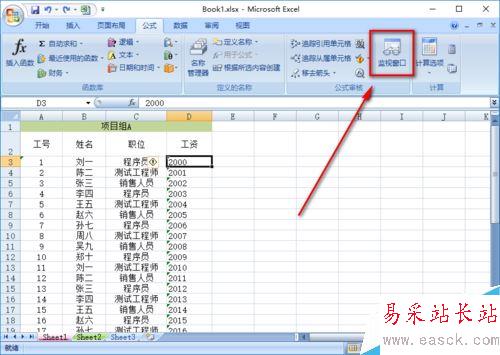
在弹出的“监视窗口”框中点击“添加监视”
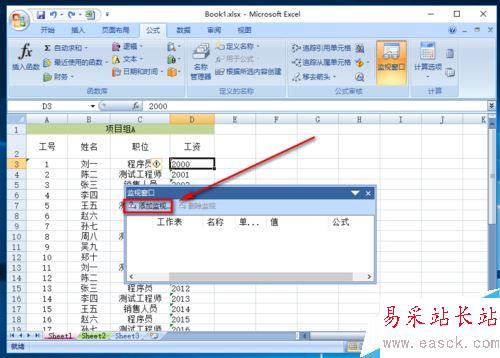
在出现的选择单元格弹框,点击“添加”
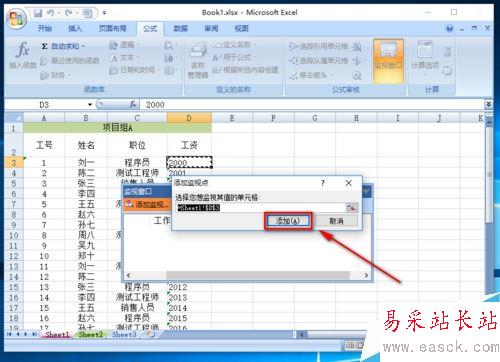
如图,就是添加的监视单元格,所属工作簿、工作表以及值都会显示在这里
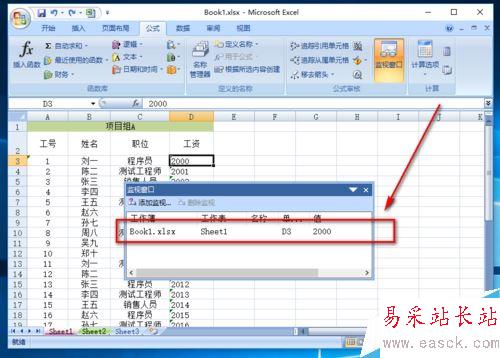
如图就是笔者从多个工作表中添加的监视单元格,这样我们想要知道某个特定单元格的值,就不需要寻找了
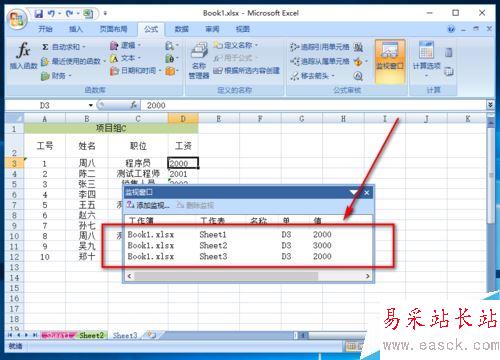
如果不想再监视某个单元格的值的时候,可以选中,然后点击“删除监视”即可

相关文章阅读:
Excel2016提示向程序发送命令时出现问题怎么办?
Excel2016默认保存路径怎么更改?Excel2016更改默认保存路径教程
Excel2016如何“以只读方式打开” Excel2016以只读方式打开教程
以上就是本篇文章的全部内容了,希望对各位有所帮助。如果大家还有其他方面的问题,可以留言交流,请持续关注错新站长站!
新闻热点
疑难解答